PC
Logitech
®
G25 Racing Wheel
Installation
3 10
ENGLISH
Connect pedals, shifter, and power supply to the underside of the wheel console, then attach wheel and
shifter to tabletop. When prompted, insert the USB connector. Then follow the on-screen instructions to
complete the installation.
ESPAÑOL
Conecte los pedales, la palanca de cambio y la fuente de alimentación a la parte inferior de la consola para
volante y, a continuación, acople el volante y la palanca de cambio de marchas a la superficie de juego. En el
momento indicado, conecte el conector USB. A continuación, siga las instrucciones en pantalla para
completar la instalación.
FRANÇAIS
Connectez les pédales, le levier de vitesses et le boîtier d’alimentation sous le volant, puis fixez le volant et le
levier de vitesses au plateau de bureau. Lorsque le système vous y invite, insérez le connecteur USB. Suivez les
instructions qui s’affichent à l’écran pour poursuivre et terminer l’installation.
PORTUGUÊS
Ligue os pedais, a mudança e a fonte de alimentação ao lado inferior da consola de volante, em seguida,
ligue o volante e a mudança ao topo da mesa. Quando solicitado, insira o conector USB. Em seguida, siga as
instruções apresentadas no ecrã para concluir a instalação.
11
ENGLISH
You are now ready to play a game. Device-specific settings and adjustments can be made with the Logitech®
Profiler (included in the Logitech® Software installation). Not all games support six-speed shifting. Please
consult game documentation to determine whether six-speed shifting is supported.
ESPAÑOL
Ya puede empezar a jugar. Logitech® Profiler (incluido en la instalación del software Logitech®) permite
realizar variaciones en la configuración y ajustes específicos para cada dispositivo. Algunos juegos no son
compatibles con seis velocidades. Consulte la documentación de cada juego.
FRANÇAIS
Vous êtes maintenant prêt à jouer. Le dispositif peut être paramétré et réglé spécifiquement à l’aide de
Logitech® Profiler (inclus dans le logiciel Logitech®). Tous les jeux ne prennent pas en charge le passage de six
vitesses. Consultez la documentation du jeu pour déterminer si cette fonction est prise en compte.
PORTUGUÊS
Está agora preparado para jogar. Poderá efectuar as definições e os ajustes específicos do dispositivo com o
Logitech® Profiler (incluído na instalação do Logitech® Software). Nem todos os jogos suportam a mudança de seis
velocidades. Consulte a documentação do jogo para determinar se a mudança de seis velocidades é suportada.
1 2
1
ENGLISH
Install the Logitech
®
Gaming Software first.
ESPAÑOL
Instale el software Logitech
®
para juegos.
FRANÇAIS
Installez d’abord le logiciel Logitech
®
Gaming.
PORTUGUÊS
Instale primeiro o Logitech
Gaming Software.
®
7
6
5
3
4
12 13
ENGLISH
When fully tightened, clamp knobs can be recessed into wheel and shifter housings by pressing down and
turning clockwise. To release recessed knobs for clamp adjustments, push down and turn
counterclockwise.
ESPAÑOL
Si se atornillan completamente, los inmovilizadores pueden encajarse en alojamientos de volante y palanca,
presionándolos y haciéndolos girar en el sentido de las agujas del reloj. Para soltarlos, presione y gírelos en el
sentido contrario.
FRANÇAIS
Une fois que le volant et le levier de vitesse sont fermement serrés, les boutons de fixation peuvent être
dissimulés en appuyant dessus et en les tournant dans le sens des aiguilles d’une montre. Pour les libérer afin
d’ajuster le serrage, appuyez dessus et tournez-les dans le sens inverse des aiguilles d’une montre.
PORTUGUÊS
Quando totalmente apertados, os botões de aperto poderão ser encaixados nas estruturas da mudança e do
volante, premindo e rodando os mesmos da esquerda para a direita. Para soltar os botões encaixados para ajustes de
aperto, prima e rode os mesmos da direita para a esquerda.
1
Gaming
Software
4.5
9
USB
8
8
12
13
Logitech
®
Gaming
Software
Install
Install
2
Logitech
®
Gaming
Software
Install
Install
10
Для данного продукта пока нет загружаемых файлов
Для данного продукта пока нет вопросов и ответов
По данному продукту нет документов.
На данный товар нет запчастей
Для данного товара нет изображений
Приступая к работе (PDF)
Загрузить сейчас
Ознакомиться с гарантией Logitech можно здесь
Используйте гарантию наилучшим образом
Зарегистрировать продукт
Подать претензию по гарантии
Вопросы и ответы
Отобразить все загруженные файлы
Compatible Product

Инструкцию для Logitech G25 на русском языке, в формате pdf можно скачать с нашего сайта. Наш каталог предоставляем Вам инструкцию производителя фирмы Logitech, которая была взята из открытых источников. Ознакомившись с руководством по эксплуатации от Logitech, Вы на все 100% и правильно сможете воспользоваться всеми функциями устройства.
Для сохранения инструкции «Руль Logitech G25» на русском языке на вашем компьютере либо телефоне, нажмите кнопку «Скачать инструкцию». Если активна кнопка «Инструкция онлайн», то Вы можете просмотреть документ (manual), в своём браузере онлайн.
Если у Вас нет возможности скачать инструкцию по эксплуатации либо просмотреть её, Вы можете поделиться ссылкой на эту страницу в социальных сетях и при удобном моменте скачать инструкцию. Либо добавьте эту страницу в закладки Вашего браузера, нажав кнопку «Добавить страницу в закладки браузера».
Logitech G25 Racing Wheel является одним из самых популярных рулей для гоночных игр на ПК. С его помощью вы можете погрузиться в мир увлекательных гонок, ощутить настоящие ощущения от управления автомобилем и совершить незабываемые круги на трассе.
Если вы только что приобрели руль Logitech G25 Racing Wheel и хотите подключить его к компьютеру, то вам нужно ознакомиться с инструкцией. Она поможет вам быстро и правильно настроить свой руль для максимального комфорта и удовольствия от игры.
В этой статье мы подробно расскажем о том, как подключить Logitech G25 Racing Wheel к ПК и настроить его для работы с вашими любимыми гоночными играми. Мы расскажем о всех необходимых шагах и дадим полезные советы, которые помогут вам с легкостью настроить свой руль для игры.
Содержание
- Выбор места для установки
- Помещение
- Стул
- Стол
- Габариты и прочность
- Подключение к компьютеру
- Шаг 1: Подключение руля к компьютеру
- Шаг 2: Подключение педалей и шестеренок
- Шаг 3: Настройка управления
- Установка драйверов и ПО
- Шаг 1. Скачайте драйверы
- Шаг 2. Установите драйверы
- Шаг 3. Установите ПО для Racing Wheel
- Калибровка руля и педалей
- Калибровка руля
- Калибровка педалей
- Проверка калибровки
- Настройка игры
- 1. Соответствие настроек руля и игры
- 2. Калибровка руля и педалей
- 3. Тестирование
- Регулировка настроек руля и педалей
- Настройка руля
- Настройка педалей
- Особенности эксплуатации Logitech G25 Racing Wheel
- Регулярная чистка и уход
- Калибровка устройства
- Совместимость с играми
- Настройки управления
- Вопрос-ответ
- Какие игры поддерживают Logitech G25 Racing Wheel?
- Можно ли подключить Logitech G25 Racing Wheel к PlayStation 4?
- Можно ли использовать Logitech G25 Racing Wheel на компьютере с Mac OS?
- Как подключить Logitech G25 Racing Wheel к Xbox 360?
- Какие настройки можно изменить на Logitech G25 Racing Wheel?
- Как гарантировать, что Logitech G25 Racing Wheel будет работать правильно?
- Как заменить ремень на Logitech G25 Racing Wheel?
Выбор места для установки
Помещение
Выберите место, где вы будете использовать ваш Logitech G25 Racing Wheel. Обычно, это пространство должно быть достаточно просторным, светлым и удобным. Например, это может быть в вашей спальне или гостиной, но не в комнате с ограниченным пространством.
Стул
Важно выбрать подходящий стул для вашего устройства. Стул должен быть удобным и иметь регулируемую высоту и наклон. Это поможет вам настроить устройство так, чтобы у вас был наилучший уровень комфорта.
Стол
Стол, на котором вы будете использовать ваш Logitech G25 Racing Wheel, должен быть достаточно прочным, чтобы вы могли установить ваше устройство на него. Кроме того, он должен иметь достаточную площадь, чтобы получить удобный доступ к необходимым настройкам. Для лучшего результата рекомендуется использовать стол с отдельной клавиатурной платформой, что поможет вам играть и настраивать одновременно.
Габариты и прочность
Перед установкой вашего устройства посмотрите на его габариты и убедитесь, что место, которое вы выбрали, достаточно просторное и обеспечит удобство в использовании вашего устройства. А также проверьте, что место, где вы хотите поставить ваше устройство, достаточно прочное и не будет сдавливать его во время игры или настройки.
Подключение к компьютеру
Шаг 1: Подключение руля к компьютеру
Для начала, необходимо подключить руль к компьютеру с помощью USB-кабеля. Убедитесь, что кабель подключен к порту USB на компьютере, а другой конец к рулю.
Важно: Перед подключением руля к компьютеру, убедитесь, что драйверы для устройства установлены на компьютере. Их можно скачать с официального сайта Logitech.
Шаг 2: Подключение педалей и шестеренок
Педали и шестеренки руля, как правило, подключаются к рулю через кабель. Убедитесь, что кабель подключен к рулю и педалям/шестеренкам.
Шаг 3: Настройка управления
После того, как руль подключен к компьютеру, необходимо настроить управление. Для этого можно воспользоваться инструментом «Настройка контроллера» в Windows.
Совет: Перед началом игры, необходимо проверить, что все кнопки и переключатели работают правильно. Для этого можно использовать программу-тестер кнопок.
Установка драйверов и ПО
Шаг 1. Скачайте драйверы
Для успешной работы Racing Wheel необходимо установить драйверы. Вы можете скачать последнюю версию драйверов по данной ссылке: https://support.logi.com/hc/articles/360024840393-Downloads-G25-Racing-Wheel. Скачайте драйвера и сохраните их на вашем компьютере.
Шаг 2. Установите драйверы
После скачивания драйверов запустите файл установки. Далее следуйте инструкциям на экране и установите драйверы. После завершения установки перезагрузите компьютер для сохранения настроек.
Шаг 3. Установите ПО для Racing Wheel
Помимо драйверов Racing Wheel также требуется специальное программное обеспечение. Вы можете скачать и установить ПО по данной ссылке: https://www.logitechg.com/en-us/innovation/g-hub.html. Установите ПО и следуйте инструкциям на экране. После установки перезагрузите компьютер для сохранения настроек.
Следуя всем этим шагам, вы успешно установите драйверы и ПО для Racing Wheel, что позволит вам насладиться полным драйвом и реалистичностью ваших любимых гоночных игр!
Калибровка руля и педалей
Калибровка руля
Для того, чтобы калибровать руль, нужно выполнить следующие действия:
- Запустить программу Logitech Profiler
- Выбрать режим настройки руля и нажать на кнопку «Параметры»
- Проверить, что руль находится в центральном положении и нажать на кнопку «Калибровка»
- Повернуть руль до конца направо и удерживать его в этом положении, пока процесс калибровки не завершится
- Повернуть руль до конца налево и удерживать его в этом положении, пока процесс калибровки не завершится
Калибровка педалей
Для калибровки педалей нужно следовать данным шагам:
- Выбрать режим настройки педалей
- Нажать на кнопку «Параметры»
- Проверить, что педали находятся в исходном положении
- Нажать на кнопку «Калибровка»
- Выполнить калибровку педалей, следуя инструкциям на экране
Проверка калибровки
После завершения калибровки необходимо проверить, что все команды с руля и педалей работают корректно в игре. Также следует убедиться, что руль поворачивается на максимальный угол, установленный в настройках игры.
Настройка игры
Подключение Logitech G25 Racing Wheel к игре — это только первый шаг на пути к полноценному игровому процессу. Но и само подключение — это только полдела. Далее пользователь должен правильно настроить игру и убедиться, что все игровые параметры отрегулированы корректно.
1. Соответствие настроек руля и игры
Перед настройкой игры, убедитесь, что настройки вашей игры соответствуют вашему рулю. Как правило, каждая игра предоставляет возможность настройки управления. Проверьте, что настройки центровки руля, поворота, торможения и педалей соответствуют настройкам вашего руля. Для управления рулем обычно используются клавиши на клавиатуре или соответствующие кнопки на самом руле.
2. Калибровка руля и педалей
Перед началом игры также необходимо сконфигурировать и калибровать руль и педали. Для этого в Logitech Profiler (установочный диск и программное обеспечение к рулю) пользователям предоставляется возможность настроить управление, а также калибровать руль и педали. В программе можно определить центровку руля, скорость поворота, а также настроить торможение и дроссель.
3. Тестирование
После всех настроек, необходимо проверить управление, движение руля и корректность работы педалей. Попробуйте поездить в игре на короткой дистанции, чтобы убедиться в том, что кажется — настроено верно. Если настройки не правильные, обратитесь к руководству пользователя или к разделу справки в самой игре.
Регулировка настроек руля и педалей
Настройка руля
Для настройки руля необходимо запустить программное обеспечение Logitech Gaming Software и выбрать вкладку «Настройка руля». Здесь вы можете настроить ось X и Y, кнопки руля и шифтер, а также управление педалями.
Настройки оси X и Y позволяют изменить чувствительность и ускорение вращения руля. Вы также можете изменить настройки скольжения руля для лучшей управляемости в различных условиях дорожного покрытия.
В настройках кнопок руля и шифтера можно изменить функции кнопок для более удобного управления. Вы можете назначить любой ключ на каждую кнопку, чтобы лучше соответствовать вашим потребностям.
Настройка педалей
Для настройки педалей необходимо также запустить Logitech Gaming Software и выбрать вкладку «Настройка педалей». Здесь вы можете изменить чувствительность и ускорение педалей, а также назначить функцию каждой педали.
Чувствительность педалей определяет, насколько сильно нужно нажимать на педали, чтобы получить максимальную реакцию. Ускорение педалей позволяет управлять ускорением вашего автомобиля при использовании педалей газа и тормоза.
Назначение функций каждой педали позволяет настроить управление вашего автомобиля таким образом, чтобы оно соответствовало вашим потребностям. Например, вы можете назначить педаль тормоза для активации клаксона вашего автомобиля.
Особенности эксплуатации Logitech G25 Racing Wheel
Регулярная чистка и уход
Logitech G25 Racing Wheel — это профессиональное гоночное устройство, которое требует регулярной чистки и ухода. Для этого необходимо периодически протирать руль и педали с мягкой влажной тканью. Кроме того, необходимо следить за состоянием шестеренок и подшипников, заменяя их при необходимости.
Калибровка устройства
Перед началом игры необходимо произвести калибровку устройства. Для этого нужно подключить руль к компьютеру и запустить программу управления Logitech. В процессе калибровки устройство настраивается на определенный режим работы, что позволит получить максимальный комфорт и эффективность от игры.
Совместимость с играми
Logitech G25 Racing Wheel — это профессиональное гоночное устройство, совместимое со многими играми. Однако, не все игры поддерживают этот руль, поэтому перед покупкой необходимо убедиться в совместимости. Кроме того, для некоторых игр может потребоваться дополнительный софт или обновление программного обеспечения для полноценной работы устройства.
Настройки управления
Для максимального удобства и эффективности игры необходимо произвести индивидуальную настройку управления в соответствии с вашими потребностями и предпочтениями. Для этого можно воспользоваться программным обеспечением Logitech или настройками внутри игры. Кроме того, необходимо следить за обновлениями программного обеспечения, чтобы получить новые настройки и функциональность.
Вопрос-ответ
Какие игры поддерживают Logitech G25 Racing Wheel?
Почти все гонки, выпущенные после 2006 года, поддерживают Logitech G25 Racing Wheel, включая Gran Turismo, Forza Motorsport, Project Cars и многие другие.
Можно ли подключить Logitech G25 Racing Wheel к PlayStation 4?
К сожалению, Logitech G25 Racing Wheel несовместим с PlayStation 4 из-за различий в протоколах связи. Для использования на PS4 нужен другой руль, соответствующий протоколу USB HID.
Можно ли использовать Logitech G25 Racing Wheel на компьютере с Mac OS?
Да, Logitech G25 Racing Wheel совместим со всеми операционными системами, включая Mac OS. Для этого нужно установить соответствующие драйвера и программное обеспечение, которые можно найти на официальном сайте Logitech.
Как подключить Logitech G25 Racing Wheel к Xbox 360?
Чтобы подключить Logitech G25 Racing Wheel к Xbox 360, нужно использовать специальный адаптер, такой как XCM F-1. Подключите руль к адаптеру, а затем адаптер к Xbox 360 через USB-порт. Установите драйверы и программное обеспечение, и наслаждайтесь игрой.
Какие настройки можно изменить на Logitech G25 Racing Wheel?
На Logitech G25 Racing Wheel можно настроить многие параметры, такие как угол поворота, сила обратной связи, чувствительность педалей, реверс и т.д. Чтобы изменить настройки, нужно использовать специальное программное обеспечение, которое поставляется в комплекте с рулем.
Как гарантировать, что Logitech G25 Racing Wheel будет работать правильно?
Когда вы подключаете Logitech G25 Racing Wheel, убедитесь, что все драйверы и программное обеспечение установлены и обновлены до последней версии. Также убедитесь, что вы используете подходящий адаптер, если подключаете руль к игровой консоли. При настройке важно следовать инструкциям в руководстве пользователя и не использовать неофициальное программное обеспечение.
Как заменить ремень на Logitech G25 Racing Wheel?
Если ремень на Logitech G25 Racing Wheel сломался или истирается, его можно легко заменить. Для этого нужно открыть корпус руля, найти ремень и отсоединить его от шкива. Затем установите новый ремень на место, соедините с шкивом и закройте корпус руля.
Правильная настройка руля – одно из главных условий того, что во время игры вы получите именно те ощущения, которые задумывались разработчиками.
Последние в свою очередь всегда стараются максимально приблизить их к реальным, естественно с учетом тех ограничений, которые накладывает на гоночные симуляторы современные игровые контроллеры.
Эта статья — прежде всего “первая помощь” для новичков в симрейсинге, для более продвинутых виртуальных гонщиков она может послужить всегда доступной шпаргалкой, если они вдруг что-нибудь запамятуют.
Для описанного нами способа настройки рулей необходимо установить утилиту Logitech Profiler, которая входит в состав пакета Logitech Gaming Software. Загрузить этот пакет можно по этой ссылке – на странице выберите модель вашего руля, а затем справа нажмите на ссылку “Загрузка программного обеспечения”.
После установки программы, в области уведомлений (которая расположена рядом с часами справа снизу) появится иконка, кликнув на которую два раза, вы увидите следующее окно:
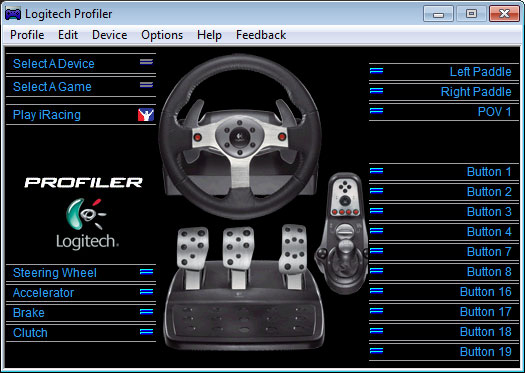
Утилита Logitech Profiler позволяет создавать отдельные профили с настройками, которые автоматически включаются при запуске того или иного гоночного симулятора.
Подробное описание работы с программой вы можете найти в статье «Применение утилиты Logitech Profiler», а пока нам надо просто создать профиль для выбранной игры. Как это сделать, описано отдельно для каждой из них в отдельности — чтобы вам не приходилось “прыгать” по всей статье, а разобраться со всем “сразу и на месте”.
Если вам есть что добавить – милости просим в комментарии, все полезные замечания и дополнения будут включены в эту статью.
Теперь выбирайте нужную вам игру и вперед — настраивать-настраивать-настраивать…
Настройка руля G25/G27 в симуляторе iRacing
Для начала создадим для игры отдельный профиль в Logitech Profiler:
- в меню Profile выберите пункт New…
- в верхнем текстовом поле введите название профиля – iRacing (или любое другое удобное вам)
- нажмите кнопку Browse и укажите путь к исполняемому файлу игры – iRacingSim.exe
- выберите желаемую иконку для профиля
- нажмите кнопку OK

Далее необходимо установить специфичные для игры настройки (см. приложенный скриншот):
- в меню Edit выберите пункт Specific Game Settings…
- ставим галочку Use Special Force Feedback Device Settings
- параметр Overall Effects Strength устанавливаем на 100%
- параметр Spring Effect Stregth – 0%
- параметр Damper Effect Strength – 100%
- убираем, если она установлена, галочку Enable Centering Spring
- ставим галочку Use Special Steering Wheel Settings
- для параметра Degrees Of Rotation установите значение 900 градусов
- убираем, если она установлена, галочку Report Combined Pedals
- ставим галочки Use Special Game Settings и Allow Game To Adjust Settings
Процесс калибровки руля подробно описан здесь Настройка игровых контроллеров в iRacing, а так же в нашем переводе официального руководства iRacing, который вы найдете здесь (секция 4.2. — Настройка контроллеров), а описание настроек контроллеров приведены здесь (секция 5.4.1 — Сontrols — Настройки игровых контроллеров).
Рекомендуемая сила функции обратной связи или параметр Strength в секции Force Feedback: 20.
Настройка руля G25/G27 в симуляторе Assetto Corsa
Для начала создадим для игры отдельный профиль в Logitech Profiler:
- в меню Profile выберите пункт New…
- в верхнем текстовом поле введите название профиля – Assetto Corsa(или любое другое удобное вам)
- нажмите кнопку Browse и укажите путь к исполняемому файлу игры – acs.exe
- выберите желаемую иконку для профиля
- нажмите кнопку OK

Далее необходимо установить специфичные для игры настройки (см. приложенный скриншот):
- в меню Edit выберите пункт Specific Game Settings…
- ставим галочку Use Special Force Feedback Device Settings
- параметр Overall Effects Strength устанавливаем на 100%
- параметр Spring Effect Stregth – 100%
- параметр Damper Effect Strength – 100%
- убираем, если она установлена, галочку Enable Centering Spring
- ставим галочку Use Special Steering Wheel Settings
- для параметра Degrees Of Rotation установите значение 900 градусов
- убираем, если она установлена, галочку Report Combined Pedals
- ставим галочки Use Special Game Settings и Allow Game To Adjust Settings
Теперь запускаем игру и переходим в раздел Options – Controls, в самом верху в Input Method выбираем Wheel/Custom. Настройка функций руля разнесена на четыре вкладки – Main, Shifters, Secondary, Advanced.
На вкладке Main настраиваются оси руля и педалей. Наведите на область напротив Steering и нажмите на кнопку Clear, затем покрутите руль, ось руля будет назначена. Ползунком degrees of rotation устанавливаем угол вращения руля – для рулей G25/G27 он должен быть равен 900 градусов.
Аналогично назначаются оси педалей. Ползунками range задается диапазон работы и мертвые зоны. В случае, если педали работают неправильно, нужно включить инвертирование, для этого включите чекбокс напротив нужной оси.
На вкладке Shifters настраивается переключение передач. Для секвентального режима переключения назначаются конки на GearshiftUp и Gearshift Down. Для селективного режима переключения последовательно назначаются кнопки коробки передач. Для того чтобы использовать именно селективный режим нужно включить опцию Use Shifter.
На вкладке Secondary назначаются кнопки дополнительных функций – управление взглядом влево/вправо, кнопка стартера, управление балансом тормозов, включение фар, сигнал, ручной тормоз, жесты.
На крайней вкладке Advanced настраиваются параметры функций обратной связи и линейности.
В разделе ForceFeadback имеется три ползунка для настройки качества эффектов обратной связи:
Ползунок
Gain
отвечает за общую силу обратной связи.
Filter
—
Damping
— добавляет рулю тяжести при вращении, это помогает избавиться от «пустого ноля».
В разделе Steering Settings настраивается линейность оси руля.
Gamma
Filter
Speed Sensitivity
— отвечает за зависимость угла поворота руля от скорости (выше скорость – меньший угол поворота руля), рекомендуется устанавливать в 0.
В разделе Pedal Settings с помощью кривой Brake Gamma регулируется линейность нажатия на педаль тормоза. Чем прямее будет линия, тем линейнее будет реакция на нажатие на педаль тормоза.
 Вкладка Main
Вкладка Main
 Вкладка Shifters
Вкладка Shifters
 Вкладка Secondary
Вкладка Secondary
 Вкладка Advanced
Вкладка Advanced
Настройка руля G25/G27 в симуляторе rFactor 2
Для начала создадим для игры отдельный профиль в Logitech Profiler:
- в меню Profile выберите пункт New…
- в верхнем текстовом поле введите название профиля – rFactor 2 (или любое другое удобное вам)
- нажмите кнопку Browse и укажите путь к исполняемому файлу игры – CorerFactor2.exe
- выберите желаемую иконку для профиля
- нажмите кнопку OK

Далее необходимо установить специфичные для игры настройки (см. приложенный скриншот):
- в меню Edit выберите пункт Specific Game Settings…
- ставим галочку Use Special Force Feedback Device Settings
- параметр Overall Effects Strength устанавливаем на 100%
- параметр Spring Effect Stregth – 0%
- параметр Damper Effect Strength – 0%
- убираем, если она установлена, галочку Enable Centering Spring
- ставим галочку Use Special Steering Wheel Settings
- для параметра Degrees Of Rotation установите значение 200 градусов
- убираем, если она установлена, галочку Report Combined Pedals
- ставим галочки Use Special Game Settings и Allow Game To Adjust Settings
После этого запускаем симулятор и переходим в раздел настроек, где закончим установку руля:
- в разделе настроек Settings перейдите на вкладку Controls
- в параметре Force Feedback Type устанавливаем Wheel
- параметр Steering Wheel Range устанавливаем угол поворота руля
- напротив параметра Steering Wheel Range включаем опцию Vehicle Set это даст возможность симулятору устанавливать угол поворота руля в зависимости от выбранной машины
- параметр Car-Specific FFB Mult устанавливаем в зависимости от машины и личных предпочтений, обычно это от 0.50 до 0.90
- параметр FFB Smoothing сглаживает вибрации руля на неровностях, рекомендуемые значения от 6 до 8
- параметр линейности педалей устанавливается исходя из личных предпочтений
- затем в правой части экрана в низу нажимаем кнопку Load и выбираем настройки для “LogitechG25” или “LogitechG27”
- также можно просто нажать кнопку Detect чтобы симулятор сам определил тип контролера
- остальные настройки можно посмотреть на скриншотах ниже
Настройка руля G25/G27 в симуляторе Live For Speed
Для начала создадим для игры отдельный профиль в Logitech Profiler:
- в меню Profile выберите пункт New…
- в верхнем текстовом поле введите название профиля – Live For Speed (или любое другое удобное вам)
- нажмите кнопку Browse и укажите путь к исполняемому файлу игры – LFS.exe
- выберите желаемую иконку для профиля
- нажмите кнопку OK

Далее необходимо установить специфичные для игры настройки (см. приложенный скриншот):
- в меню Edit выберите пункт Specific Game Settings…
- ставим галочку Use Special Force Feedback Device Settings
- параметр Overall Effects Strength устанавливаем на 100%
- параметр Spring Effect Stregth – 0%
- параметр Damper Effect Strength – 0%
- убираем, если она установлена, галочку Enable Centering Spring
- ставим галочку Use Special Steering Wheel Settings
- для параметра Degrees Of Rotation установите значение 720 градусов
- убираем, если она установлена, галочку Report Combined Pedals
- ставим галочки Use Special Game Settings и Allow Game To Adjust Settings

Теперь приступим к настройкам руля непосредственно в игре:
- запускаем Live For Speed и переходим в секцию Options –> Controls
- на самом верху выбираем, если не выбран пункт Wheel / Joystick
- опцию Wheel Turn устанавливаем на 720 градусов
- ползунок Wheel Turn Compensation ставим в крайнее правое положение – на единицу (линейная зависимость оси руля)
- Force Strength– начните с 20 и не забывайте, что этот параметр можно менять прямо во время движения клавишами “<” и “>”
- Throttle / Brake Axes – ставим Separate
- Clutch – Axis
- Handbrake – Button
- ползунок Thr / Brk Center Reduction устанавливаем в крайнее левое положение на ноль
Затем переходим на вкладку Axes / FF, нажимаем на кнопку Recalibrate Axes и, как это ни странно, калибруем руль и педали. Назначаем педали газа, тормоза и сцепления на соответствующие им оси. На самом деле игра редко ошибается с их авто определением, но если такое произошло, то выбираем функцию в левом списке, нажимаем на нужную педаль, чтобы найти ее в правом списке, и кликаем на эту ось. Повторяем процедуру для всех педалей.
Осталось настроить кнопки переключения передач для последовательного способа (или для коробок передач секвентального типа – кому как привычнее) во вкладке Buttons 1.
Настройки АБС, способа переключения передач и автосцепления вы найдете в секции Options –> Driver. Помните, что игра автоматически переключает секвентальную и селективную — H-Shifter коробки передач в зависимости от выбранного автомобиля.
Настройка руля G25/G27 в симуляторе netKar PRO
Для начала создадим для игры отдельный профиль в Logitech Profiler:
- в меню Profile выберите пункт New…
- в верхнем текстовом поле введите название профиля – netKar PRO (или любое другое удобное вам)
- нажмите кнопку Browse и укажите путь к исполняемому файлу игры – nks.exe
- выберите желаемую иконку для профиля
- нажмите кнопку OK

Далее необходимо установить специфичные для игры настройки (см. приложенный скриншот):
- в меню Edit выберите пункт Specific Game Settings…
- ставим галочку Use Special Force Feedback Device Settings
- параметр Overall Effects Strength устанавливаем на 100%
- параметр Spring Effect Stregth – 0%
- параметр Damper Effect Strength – 0%
- убираем, если она установлена, галочку Enable Centering Spring
- ставим галочку Use Special Steering Wheel Settings
- для параметра Degrees Of Rotation установите значение 900 градусов
- убираем, если она установлена, галочку Report Combined Pedals
- ставим галочки Use Special Game Settings и Allow Game To Adjust Settings
Теперь запускаем игру и переходим в раздел Settings –> Controller:
- нажимаем на кнопку Controller Setup и калибруем руль и педали
- ползунок Linearity устанавливаем в крайнее правое положение – на 100%
- настраиваем основные кнопки для переключения передач вверх – Shift Up и вниз – Shift Down, а так же кнопки управления взглядом влево – Look Left и вправо – Look Right
- переходим на вкладку Advanced и проверяем значение Device Lock – оно должно быть равно 900
- при необходимости устанавливаем дополнительные клавиши управления
- переходим на вкладку Shifter и ставим галочку Use Shifter, если вы планируете использовать рычаг переключения передач (работает для болидов F1600/1800 и для автомобиля F500 Abarth)
В отличии от многих других симуляторов в netKar PRO настройка параметров функции обратной связи производится в гараже, во вкладке View.
Дополнение: в версии netKar PRO 1.3 Beta для автомобилей KS Vintage и 500 Abarth CS появилась возможность использовать ручной тормоз, который по умолчанию назначен на клавишу Insert и который можно назначить на любую кнопку на руле или рычаге переключения передач с помощью Logitech Profiler.
Настройка руля G25/G27 в симуляторе Richard Burns Rally
Для начала создадим для игры отдельный профиль в Logitech Profiler:
- в меню Profile выберите пункт New…
- в верхнем текстовом поле введите название профиля – Richard Burns Rally (или любое другое удобное вам)
- нажмите кнопку Browse и укажите путь к исполняемому файлу игры — RichardBurnsRally.exe
- выберите желаемую иконку для профиля
- нажмите кнопку OK

Далее необходимо установить специфичные для игры настройки (см. приложенный скриншот):
- в меню Edit выберите пункт Specific Game Settings…
- ставим галочку Use Special Force Feedback Device Settings
- параметр Overall Effects Strength устанавливаем на 100%
- параметр Spring Effect Stregth – 0%
- параметр Damper Effect Strength – 0%
- убираем, если она установлена, галочку Enable Centering Spring
- ставим галочку Use Special Steering Wheel Settings
- для параметра Degrees Of Rotation установите значение 540 градусов
- убираем, если она установлена, галочку Report Combined Pedals
- ставим галочки Use Special Game Settings и Allow Game To Adjust Settings
Если вы планируете использовать рычаг переключения передач – H-Shifter, то для его поддержки необходимо установить плагин RBR H-Shifter Plugin
Внимание! У Вас нет прав для просмотра скрытого текста.
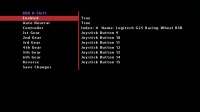
Настройка плагина:
- для установки, распакуйте содержимое архива в папку “C:Program FilesSCi GamesRichard Burns RallyPlugins”
- запустите игру и перейдите в секцию Options –> Plugins –> RBR H-Shifter
- чтобы включить плагин, установите параметру Enabled значение True
- установите положение переключателя соответствующим передачам
- чтобы сохранить настройки выберите пункт Save Changes и нажмите клавишу Enter
Теперь приступим к настройкам самого руля:
- переходим в секцию Options –> Controls –> Controller Setup –> Controller Setup и назначаем педали и клавиши
- в секции Options –> Controls –> Force Feedback настраиваем опции функции обратной связи
Чтобы исключить задержки в ответной реакции автомобиля на ваши действия, необходимо правильно настроить параметры фильтров осей контроллера (или проще говоря линейность осей) в секции Options –> Controls –> Filter Settings:


Настройки для руля – секция Steering, показаны на скриншоты слева, настройки для педалей газа и тормоза – секции Throttle и Footbrake, показаны на скриншоте слева.
Включение и отключение систем электронной помощи настраивается в секции Options –> Gears
И последние штрихи: откройте инсталляционную папку игры и удалите файл «PC_InputFilter.ini». Затем с помощью Блокнота откройте файл «RichardBurnsRally.ini» и удалите строчку «ConstantForceMultiplier = -60», сохраните файл и закройте Блокнот.
Примечание: чтобы синхронизировать вращение игрового руля и виртуального на экране, откройте расположенный в папке игры файл “misc.rbz” с помощью программы архиватора (WinRAR или 7zip) и в файле “LM_Driver.ini” для угла вращения руля 540гр измените значение параметра “Max Steeringwheel degrees” на “270” (без кавычек), т.е. нужно указать в 2 раза меньше чем реальный угол вращения игрового руля.
